Tabla de contenido
Conclusiones clave
- BCC en Outlook oculta las direcciones de correo electrónico de los destinatarios, lo que lo hace útil para enviar correos electrónicos masivos personalizados.
- Puede habilitar la función CCO en la configuración de Outlook y agregar fácilmente destinatarios CCO a nuevos correos electrónicos.
- Cuando se utiliza CCO, los destinatarios reciben el correo electrónico normalmente, pero no pueden ver a otros destinatarios con CCO ni incluirlos en sus respuestas.
Aprenda a utilizar la función CCO en Outlook. Lo guiaremos a través de los pasos para agregar BCC en Outlook tanto para dispositivos móviles como para computadoras de escritorio. También aprenderá qué sucede cuando usa BCC en Outlook.
¿Qué significa BCC en el correo electrónico?
BCC significa «copia oculta». La principal diferencia, en comparación con los correos electrónicos con copia carbón (CC), es que, si bien otros destinatarios pueden ver la dirección de correo electrónico de una persona con CC, no pueden ver las direcciones de correo electrónico de los usuarios con CCO.
BCC es una función útil si desea enviar correos electrónicos a varias personas pero aún así hacer que parezca personalizado. Por ejemplo, es posible que desee enviar un correo electrónico a toda la empresa en su trabajo, pero no desee que aparezcan docenas (o cientos) de destinatarios en la lista de destinatarios con CC.
También es posible que desees agregar BCC en Outlook (y en cualquier otro proveedor de correo electrónico que utilices) si deseas que las direcciones de correo electrónico de otras personas permanezcan privadas. Esta situación puede surgir si envías mensajes a varios amigos que no forman parte del mismo grupo de amigos, por ejemplo.
Otro posible escenario en el que esto podría ocurrir es si desea hacer un anuncio importante (por ejemplo, una fiesta de compromiso). Si utiliza Outlook principalmente para el trabajo, asegúrese de no cometer estos errores comunes que debe evitar en sus correos electrónicos laborales.
Cómo usar BCC en Outlook en su computadora
Al aprender a usar BCC en Outlook en su computadora, vale la pena ver cómo hacerlo tanto en la aplicación de escritorio como en la web. En las siguientes subsecciones, puede encontrar los pasos específicos necesarios para cada uno de ellos.
Cómo utilizar BCC en Outlook en la aplicación web
Antes de usar BCC en Outlook, es una buena idea asegurarse de que la función esté siempre visible. Puedes cambiar esto en tu configuración:
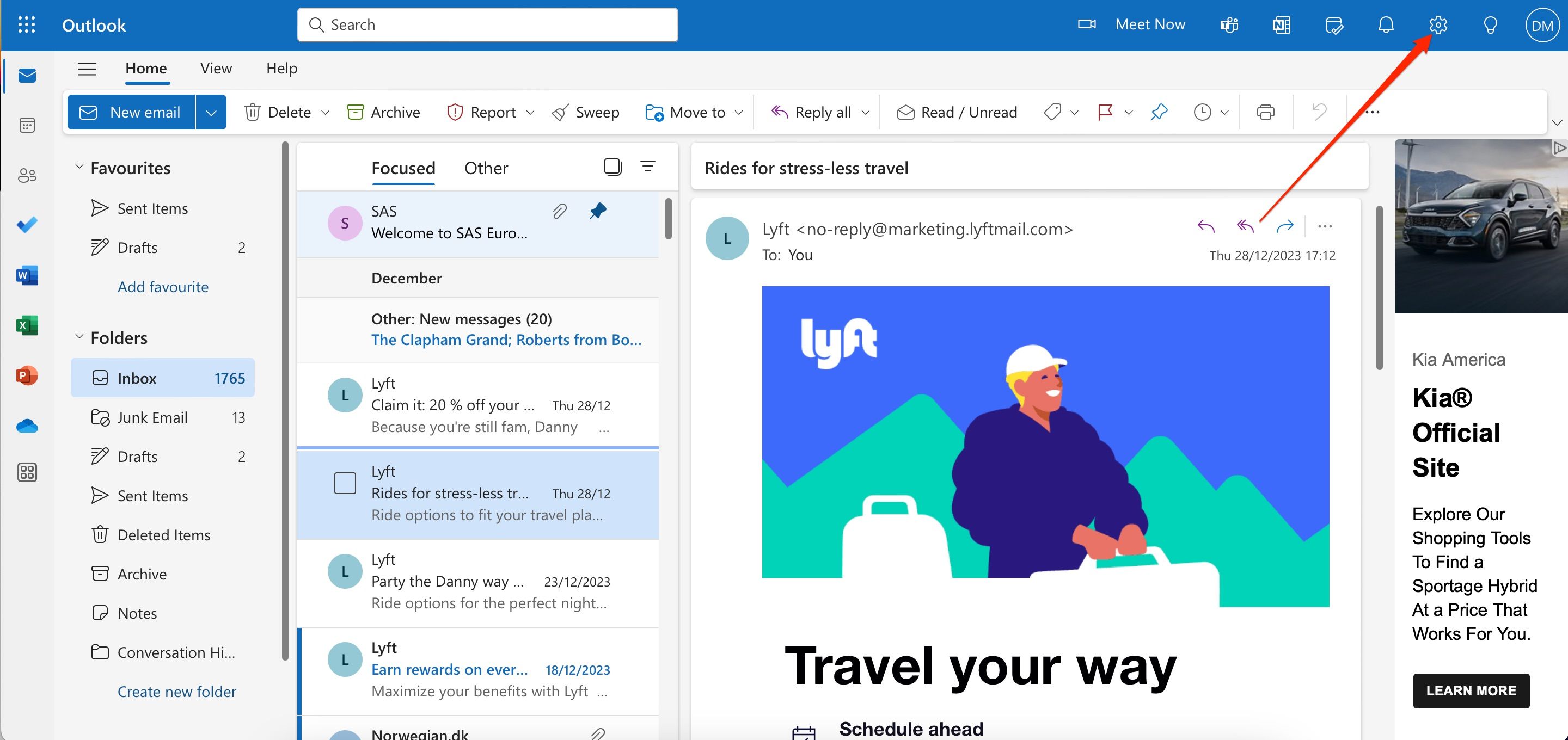
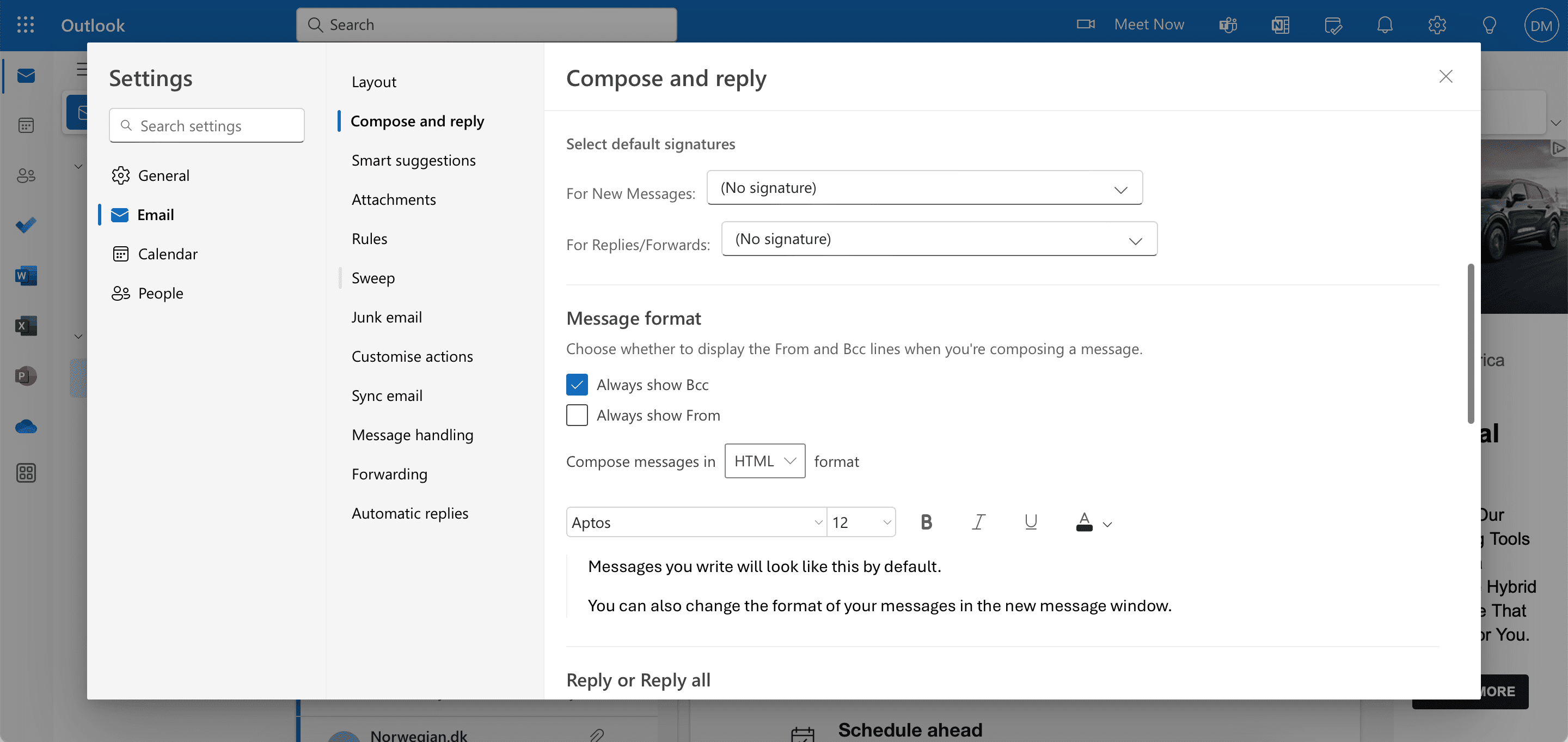
Una vez que haya guardado su configuración, siga estas instrucciones para usar la función CCO en sus mensajes.
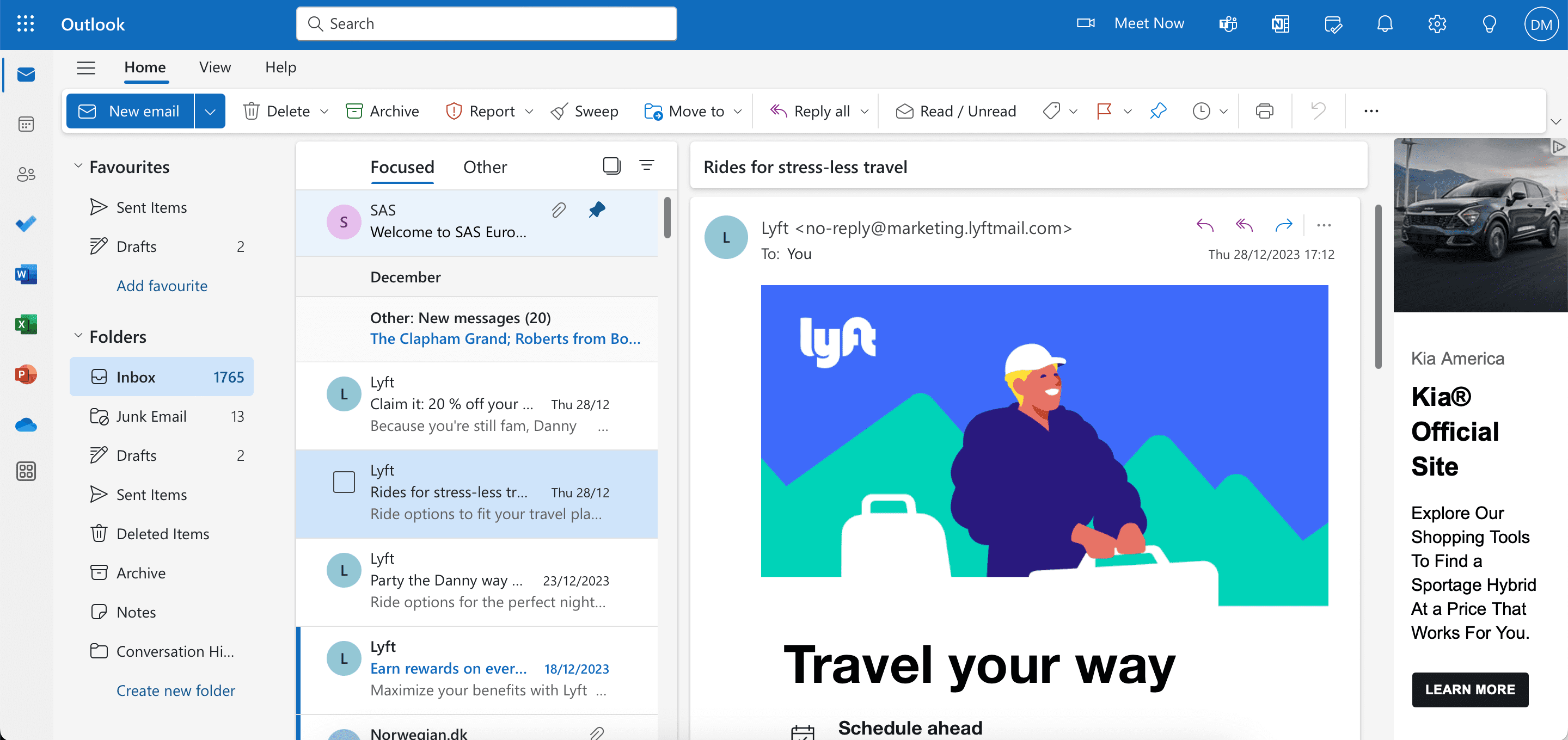
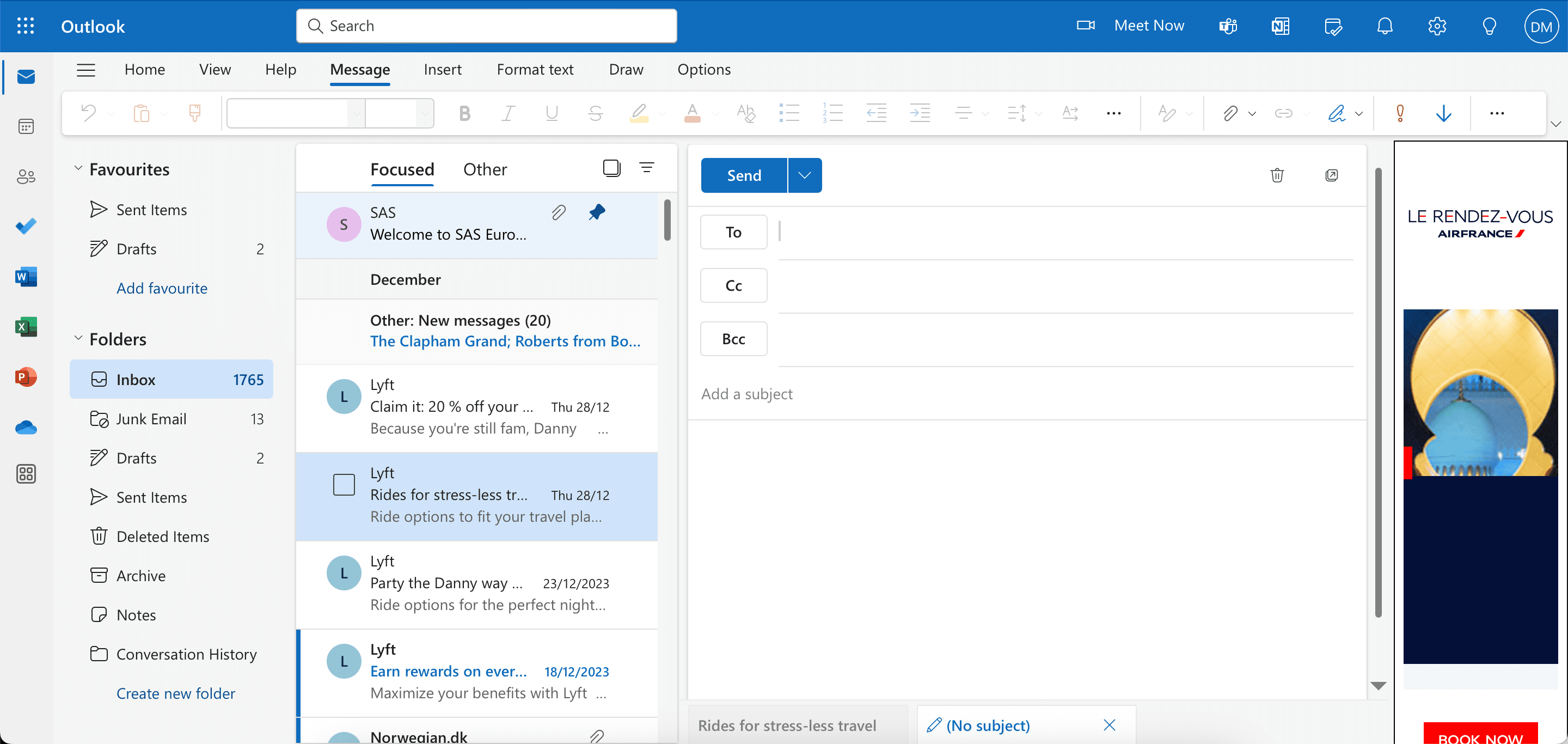
Cómo utilizar BCC en la aplicación de escritorio de Outlook
Para agregar BCC en Outlook en su escritorio, los pasos para mostrar BCC son ligeramente diferentes en Windows y macOS. Comencemos con los pasos para tu Mac:
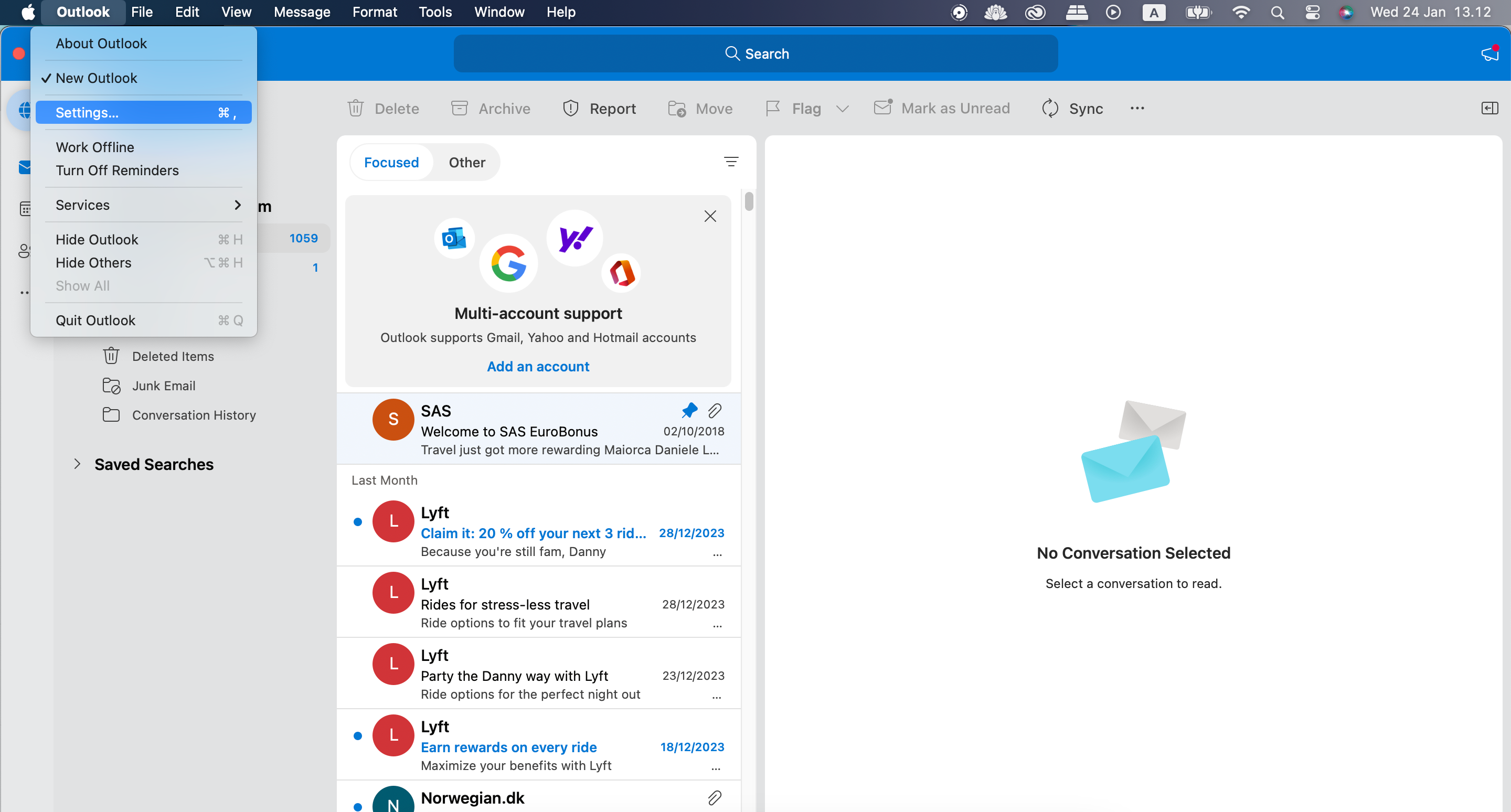
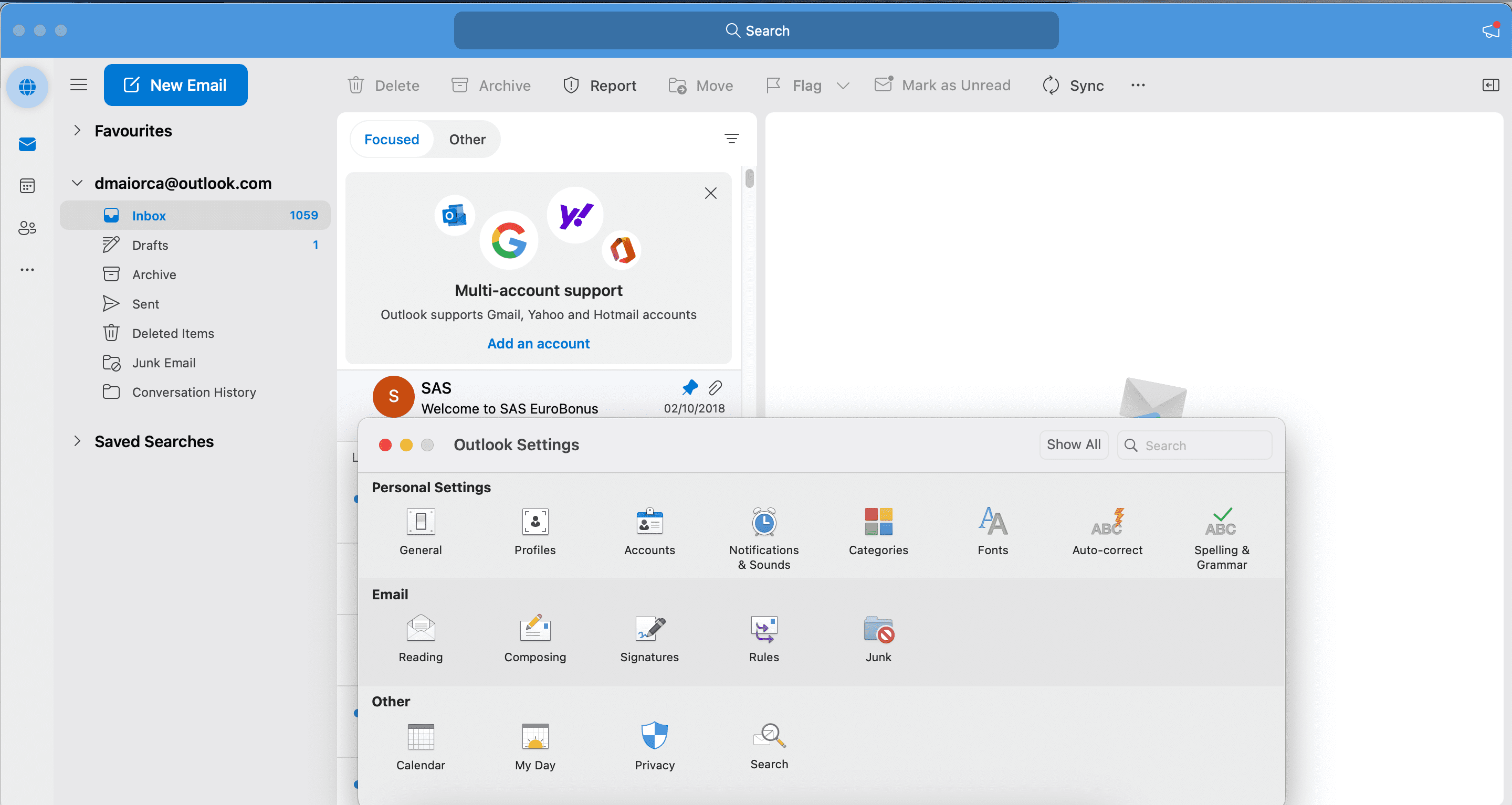
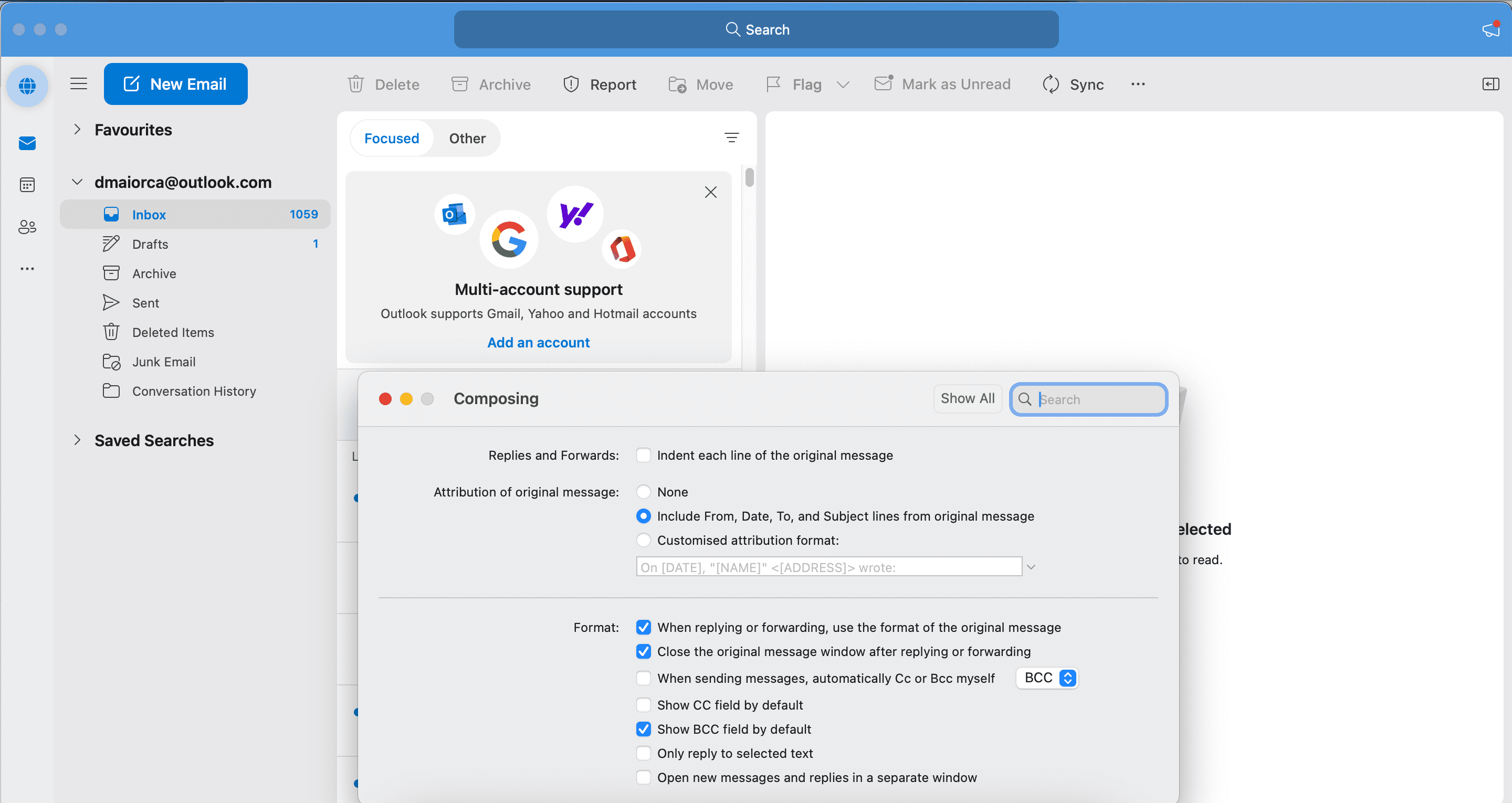
En Windows:
En algunas versiones de Outlook en Windows, es posible que puedas ir a Opciones > Cco.
Los pasos para agregar direcciones de correo electrónico BCC son idénticos independientemente de si usa Windows o macOS. Aquí están las instrucciones que debes seguir.
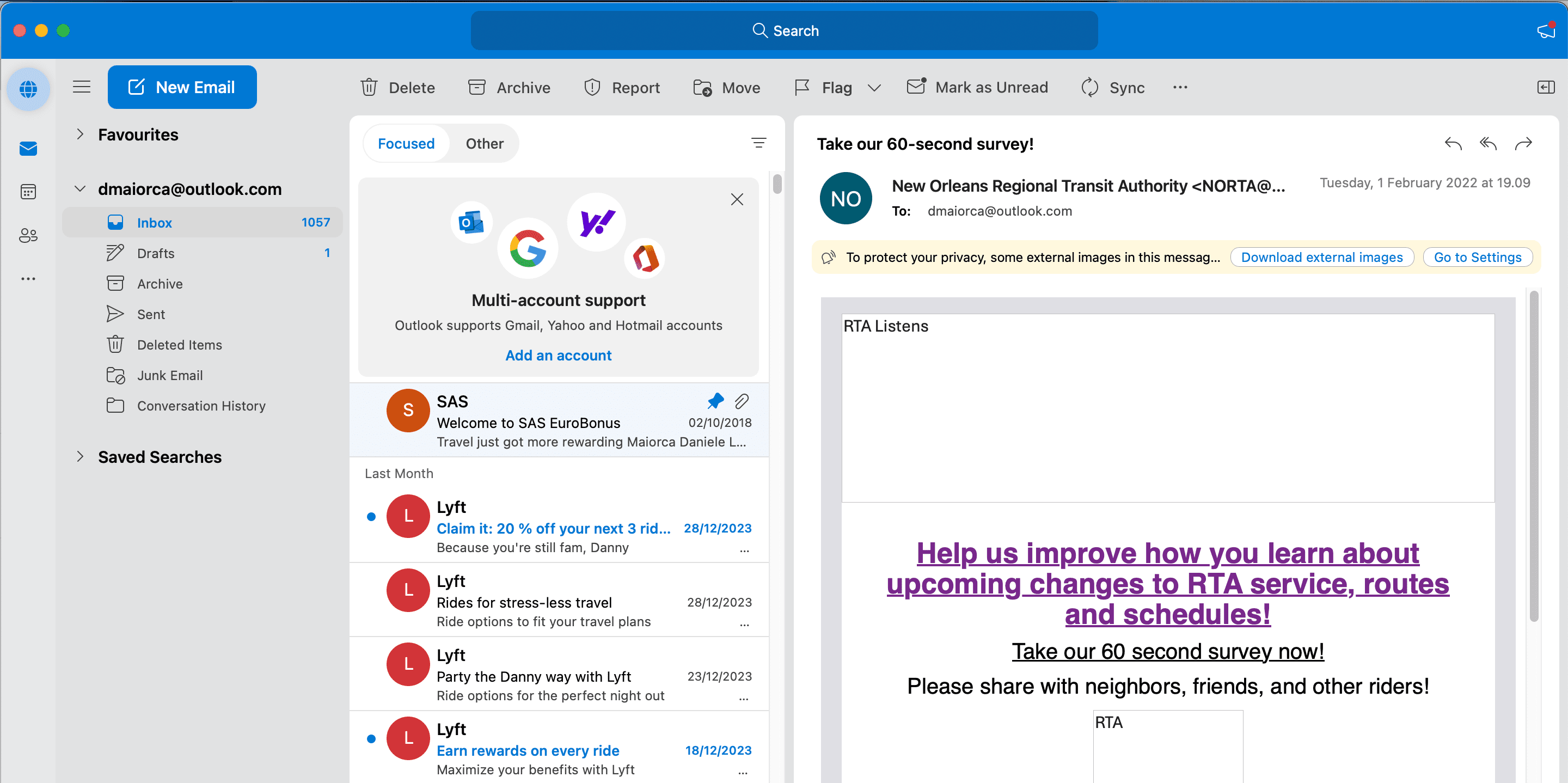
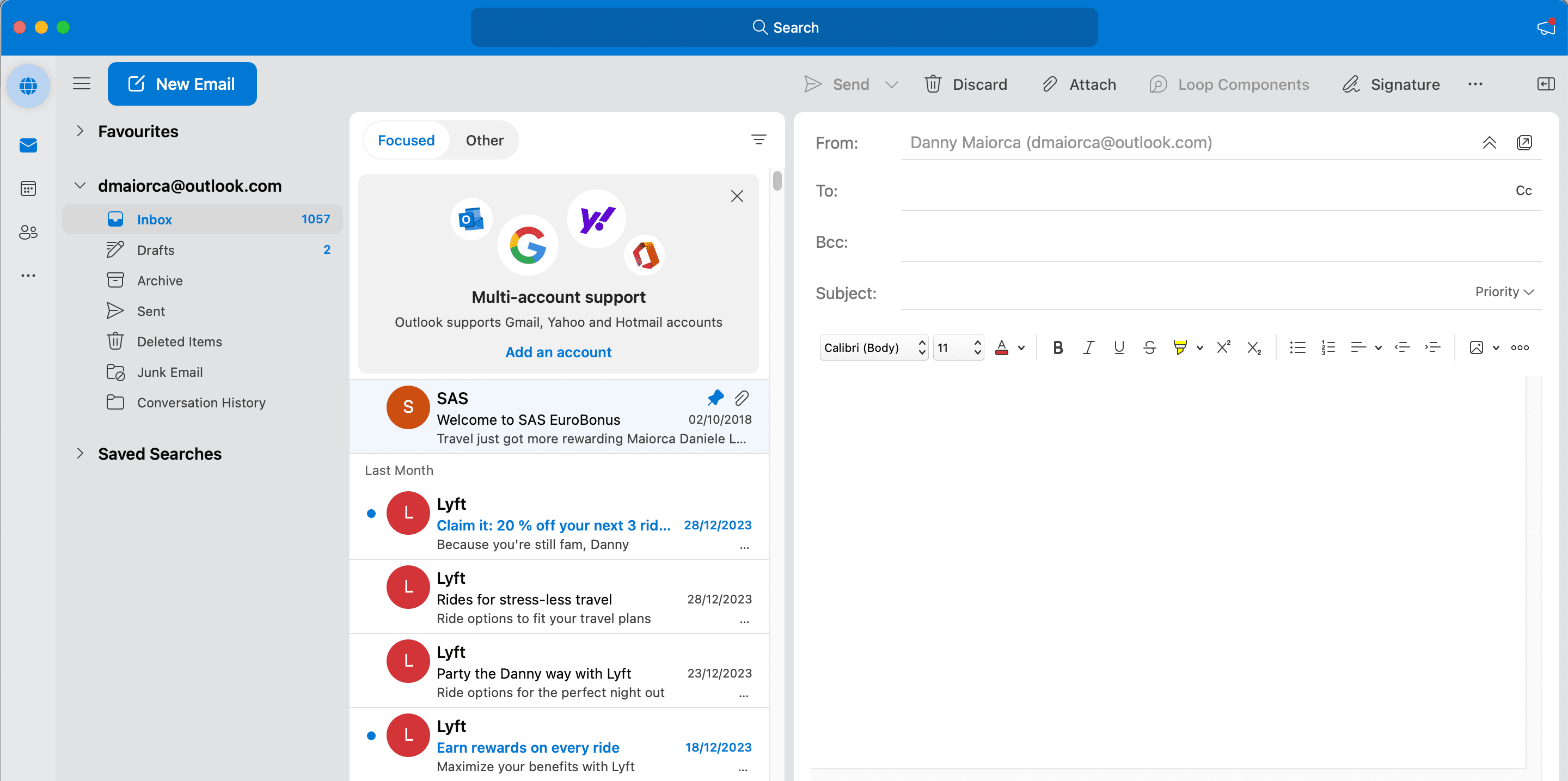
Cómo usar BCC en Outlook en dispositivos móviles
También puedes agregar fácilmente un CCO en Outlook en tu teléfono inteligente o tableta. Siga estas instrucciones para hacerlo.
Además de agregar manualmente direcciones de correo electrónico CCO, también puedes usar CC o CCO automáticamente en Outlook.
¿Qué sucede cuando usas BCC en Outlook?
Cuando utiliza BCC en Outlook, todos los destinatarios recibirán su correo electrónico. Cada destinatario recibirá el contenido del mensaje específico exactamente como lo recibiría alguien que sea el destinatario principal o el CC. Los destinatarios también podrán responderle, pero a diferencia de los correos electrónicos en los que utiliza CC, no podrán incluir a todos los demás destinatarios con CCO en su mensaje.
